X, yang sebelumnya bernama Twitter, berisi jutaan postingan dari banyak penggunanya. Jumlahnya terus bertambah setiap hari, sehingga membuat pengawasan terhadap beberapa konten menjadi sulit. Meskipun demikian, platform ini memudahkan pengguna untuk mencari apa pun. Pencarian Twitter tingkat lanjut menembus basis data untuk menemukan informasi apa pun yang diinginkan pengguna.
Bagi pengguna biasa, fitur ini mungkin tampak menantang untuk dinavigasi. Namun demikian, memahami setiap aspeknya dapat menyelesaikan banyak permintaan pencarian. Untungnya, Anda tidak perlu lagi mengkhawatirkan hal-hal teknis. . Kami akan memberikan penjelasan rinci dan panduan lengkap tentang fitur pencarian ini.

Daftar Isi
Apa yang dimaksud dengan Pencarian Twitter Tingkat Lanjut? Definisi Fitur
Mungkin banyak yang memperhatikan bahwa beranda akun Twitter atau X mereka berisi bilah pencarian. Bilah ini memungkinkan semua orang memasukkan kueri pencarian untuk menemukan apa pun di platform. Namun, Twitter atau X menyediakan fitur pencarian lanjutan untuk mempersempit pencarian. Alat ini memungkinkan Anda menggunakan filter untuk mempersempit hasil pencarian. Hal ini memungkinkan untuk menemukan tweet, akun, dan rentang tanggal tertentu. Anda bisa memasukkan kata, frasa, dan tagar tertentu pada tab yang disediakan untuk menemukan apa pun yang Anda inginkan.
Anda juga dapat menggunakan filter keterlibatan untuk menemukan tweet dengan lebih banyak keterlibatan. Fitur ini juga dapat menemukan tweet yang telah dihapus. Jika Anda telah menggunakan fitur pencarian sederhana, Anda akan menemukan versi lanjutan yang lebih berguna. Anda juga dapat menyesuaikan pengaturan X atau Twitter untuk mengontrol akun Anda. Mendapatkan hasil yang spesifik akan membantu memberikan solusi untuk semua pertanyaan Anda. Namun, Anda harus terlebih dahulu memahami cara memanfaatkan fungsi pencarian.

Bagian Cara Menggunakan Kata: Memanfaatkan Kata Untuk Menyaring Hasil
Seperti yang disebutkan sebelumnya, fitur lanjutan memiliki filter untuk membantu Anda mempersempit pencarian. Membuka halaman pencarian mungkin membingungkan, tetapi mengetahui cara kerja setiap tab itu mudah. Sebelum membuka halaman di akun Twitter atau X, Anda harus memahami filternya. Kami telah menyusun penjelasan terperinci tentang filter di bagian kata-kata untuk membantu Anda.
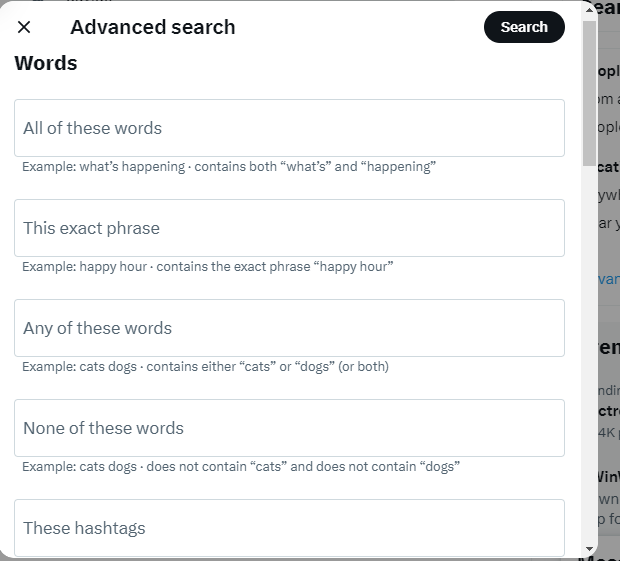
1. Semua Kata-kata Ini
Tab "Semua kata ini" mengharuskan Anda memasukkan kata kunci yang ingin Anda temukan dalam postingan. Kata-kata tersebut mungkin bukan kata-kata yang tepat, tetapi semua teks yang diketik harus ada dalam tweet. Misalnya, jika Anda memasukkan 'rumah impian Barbie Malibu,' Anda akan mendapatkan hasil untuk tweet yang mengandung keempat kata tersebut.
2. Frasa yang Tepat Ini
Tab ini mengharuskan Anda memasukkan urutan kata yang tepat dalam tweet yang ingin Anda temukan. Misalnya, jika Anda mengetik 'pesta bertema Barbie,' Anda akan mendapatkan hasil untuk tweet yang mengandung frasa ini.
3. Salah Satu dari Kata-kata Ini
Filter ini berfungsi untuk menemukan tweet yang mengandung satu atau beberapa kata tertentu. Anda akan memisahkan setiap kata atau frasa yang Anda masukkan di tab ini dengan "ATAU". Misalnya, 'Barbie atau Ken' akan memberikan tweet yang mengandung salah satu atau kedua kata tersebut. Anda tidak boleh menyertakan "ATAU" di bidang pencarian. Sistem akan secara otomatis melakukan hal ini saat Anda menjalankan kueri. Selain itu, Anda dapat menggunakan bidang ini untuk menemukan sebutan tentang merek tertentu.
Fungsi pencarian akan mencari tweet yang mengandung X atau pegangan Twitter, nama merek, dan situs web. Misalnya, jika Anda memasukkan '@TweetDelete TweetDelete #TweetDelete TweetDelete.net', sistem akan menyertakan operator pencarian. Operator pencarian di sini adalah "ATAU," yang akan menentukan apakah Anda menginginkan salah satu atau semua kata tersebut. Versi yang dikonversi akan menjadi "@TweetDelete ATAU TweetDelete ATAU #TweetDelete ATAU TweetDelete.net."

4. Tak Satu pun dari Kata-kata Ini
Ini adalah salah satu filter yang kuat di bawah bagian kata-kata. Di sini, Anda dapat menyaring kata atau frasa yang tidak Anda inginkan dari hasil pencarian. Misalnya, jika Anda mencari "Barbie" tetapi tidak menginginkan hasil tentang "boneka Barbie". Anda akan memasukkan kata "Boneka" di tab filter ini.
5. Tagar ini
Filter ini menemukan tweet dengan hashtag tertentu. Namun, filter kata lain juga dapat menemukan hashtag selama ada kata setelah simbol hashtag. Misalnya, #BarbieDream dan BarbieDream akan memunculkan tweet yang mengandung kata dan hashtag tersebut.
6. Bahasa
Di sini, Anda dapat mengklik panah tarik-turun untuk memilih bahasa apa pun untuk hasil pencarian Anda. Hasil pencarian hanya akan ditampilkan dalam bahasa yang dipilih.
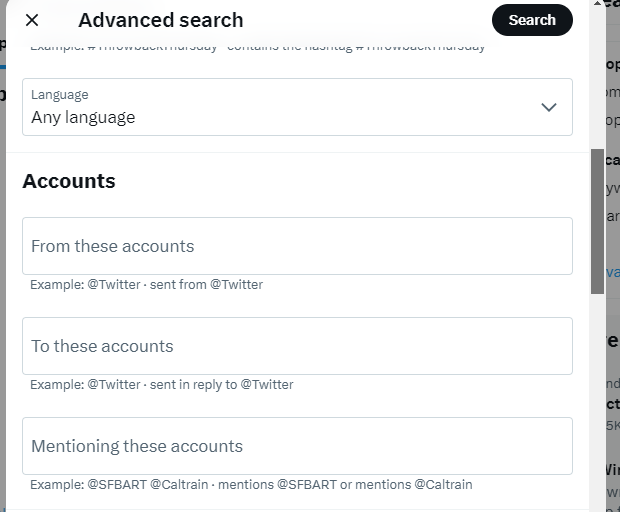
Cara Menggunakan Bagian Akun: Menemukan Tweet dari Pengguna Tertentu
Kata-kata bukan satu-satunya filter untuk mempersempit pencarian pada percakapan. Anda dapat memantau aliran percakapan antara akun yang berbeda. Bagian akun memungkinkan Anda melihat siapa yang menyebut akun tertentu dalam tweet mereka dan tweet asli dari pengguna tertentu. Filter "Dari akun-akun ini" mencari tweet dari akun tertentu. Misalnya, mencari '@tweetdelete_net' akan menampilkan semua tweet dari TweetDelete. Anda dapat mencari akun apa pun dengan atau tanpa tanda '@'.
Filter "Ke akun-akun ini" berguna untuk menemukan tweet yang ditujukan ke akun tertentu. Misalnya, mencari '@tweetdelete_net' akan menampilkan semua tweet yang dikirim ke TweetDelete. Filter "Menyebut akun-akun ini" akan membantu menemukan sebutan tentang akun tertentu. Oleh karena itu, '@tweetdelete_net' akan menemukan tweet yang menyebut TweetDelete.
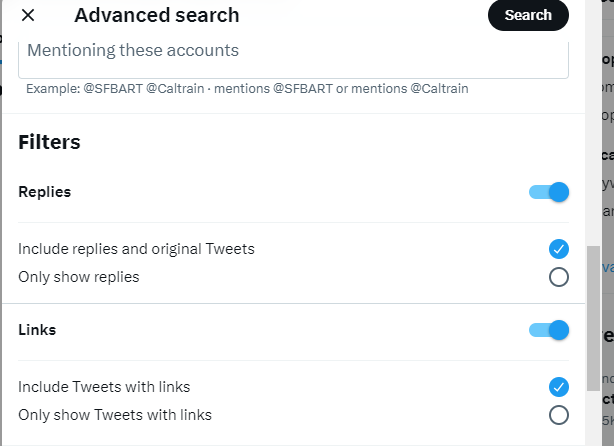
Cara Menggunakan Bagian Filter: Mengontrol Hasil yang Anda Inginkan
Bagian Filter memungkinkan Anda memutuskan apakah Anda ingin tweet dengan tautan atau balasan tweet. Anda dapat mengaktifkan dan menonaktifkan sakelar, tergantung preferensi Anda. Anda juga dapat menggunakan salah satu atau kedua opsi filter. Tombol "Balasan" akan menyertakan atau menghapus balasan dari hasil pencarian. Tombol "Tautan" hanya akan menyertakan tweet yang memiliki tautan dalam hasil pencarian.
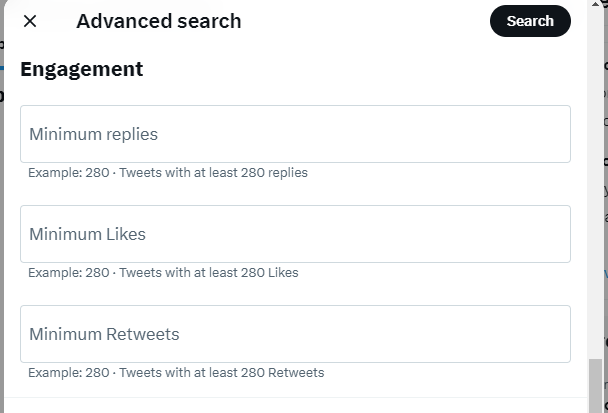
Cara Menggunakan Bagian Keterlibatan: Memfilter berdasarkan Popularitas
Bagian ini memungkinkan Anda menemukan tweet berdasarkan tingkat keterlibatan. Di sini, Anda dapat dengan mudah mempersempit tweet populer dari pengguna yang berpengaruh. Filter "Balasan Minimum" membatasi hasil pencarian pada jumlah minimum balasan yang Anda tetapkan. Filter "Suka Minimum" mencari tweet dengan jumlah suka minimum yang Anda tetapkan.
Tweet dengan lebih banyak suka telah memengaruhi audiens target mereka. "Retweet Minimum" akan memberi Anda tweet dengan jumlah retweet yang ditetapkan. Apa pun istilah pencarian yang Anda masukkan akan memberikan hasil berdasarkan angka yang Anda tetapkan. Parameter keterlibatan akan membantu mengidentifikasi calon pelanggan dan minat mereka.
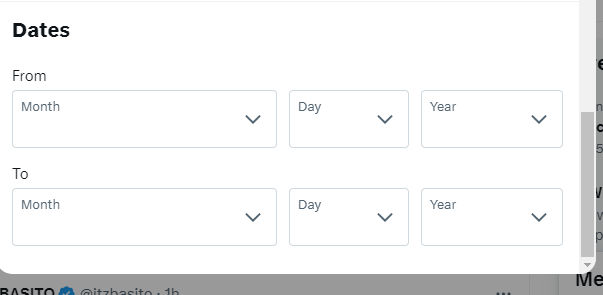
Cara Menggunakan Bagian Tanggal: Filter Kerangka Waktu
Filter yang berguna ini mempersempit pencarian ke tweet dalam periode tertentu. Tab "Dari dan Ke" memungkinkan Anda mengatur rentang waktu untuk hasil pencarian. Misalnya, mencari tweet tentang 'Barbie' dari Februari 2023. Sesuaikan "Dari" sebagai 1 Februari 2023, dan "Ke" sebagai 30 Juni 2023. Hasilnya akan di-tweet dalam rentang waktu ini.
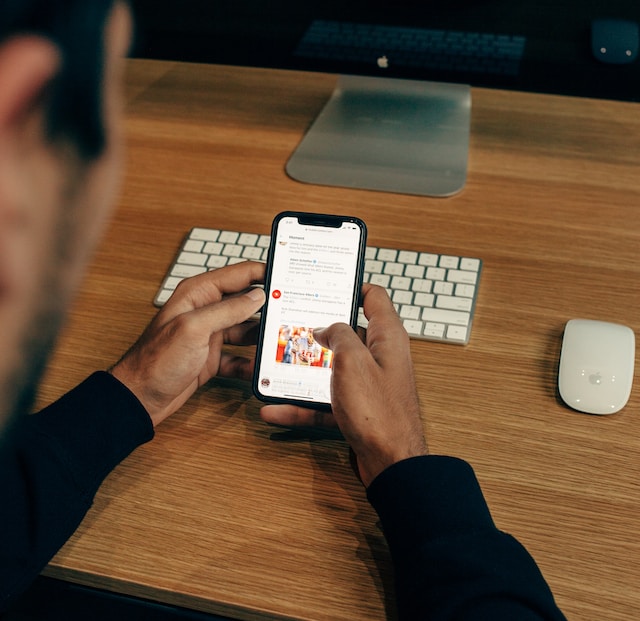
Cara Melakukan Pencarian Lanjutan di Twitter: Langkah-langkah untuk Menggunakan Fitur
Menggunakan fitur pencarian lanjutan sangatlah mudah. Meskipun X atau Twitter dapat diakses di browser dan aplikasi seluler, fitur ini hanya berfungsi di browser. Dengan beberapa klik, Anda dapat menavigasi ke fitur tersebut pada antarmuka peramban. Meskipun demikian, ada trik untuk menggunakan fitur ini pada aplikasi. Mari kita telusuri cara melakukan pencarian lanjutan di Twitter, alias X.
Cara Menggunakan Pencarian Lanjutan di Twitter Dengan Browser
Cara termudah untuk mengakses fitur pencarian lanjutan adalah dengan langsung menuju ke halaman tersebut. Anda hanya perlu memasukkan 'twitter.com/search-advanced' di tab browser. Ini akan membawa Anda langsung ke halaman tersebut. Anda juga dapat menggunakan cara lain.
Berikut ini cara melakukannya dalam empat langkah:
- Masuk ke akun Anda dan klik bilah pencarian di sudut kanan atas.
- Masukkan istilah untuk menjalankan pencarian sederhana.
- Setelah hasilnya muncul, klik opsi "Pencarian Lanjutan" di sisi kanan layar. Halaman akan muncul di layar.
- Masukkan istilah pencarian Anda sesuai dengan kolom yang telah dijelaskan sebelumnya dan klik "Cari." Hasilnya akan muncul pada tampilan halaman berikutnya.
Cara Mengakses Antarmuka Seluler Pencarian Lanjutan Twitter
Seperti yang telah disebutkan, Anda tidak dapat mengakses fitur ini di aplikasi seluler X atau Twitter. Namun, ada beberapa trik untuk memanfaatkan fitur ini pada aplikasi dan mendapatkan hasil yang terperinci. Antarmuka seluler pencarian lanjutan X atau Twitter tidak luas, tetapi secara spesifik memaksimalkan fungsinya. Anda hanya perlu memasukkan kata-kata tertentu di bilah pencarian dasar.
Berikut ini adalah cara untuk memasukinya:
- Untuk frasa yang tepat, masukkan kata-kata yang tepat.
- Untuk salah satu dari dua kata tersebut, masukkan masing-masing dan pisahkan dengan "ATAU".
- Untuk satu kata dan bukan kata lainnya, ketiklah seperti ini: Barbie -mimpi. Ini akan memberikan hasil untuk Barbie saja.
- Untuk tweet dengan jumlah retweet minimum, masukkan "min_retweets: jumlah."
- Untuk tweet dengan jumlah suka minimum, masukkan "min_faves: jumlah suka."
- Untuk tweet dari akun tertentu, masukkan "dari nama pengguna."
- Untuk menyebut akun, masukkan "@nama pengguna."
- Untuk tweet dalam suatu periode, masukkan "Kata spesifik dari tanggal hingga tanggal."
Memasukkan kueri penelusuran dalam urutan di atas akan membantu Anda mengakses fitur secara manual. Atau, Anda dapat mengakses halaman di browser web seluler Anda.
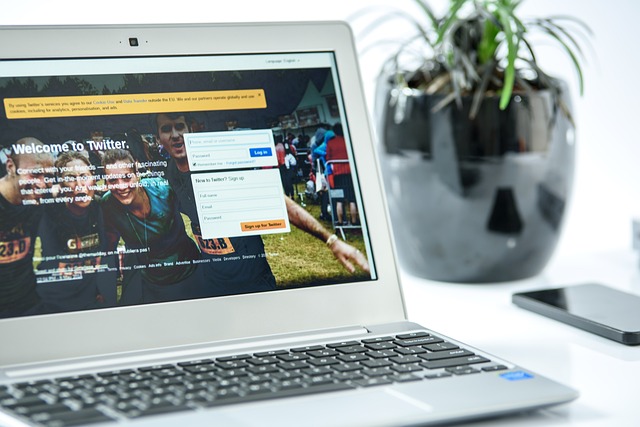
Dapatkah saya menggunakan Pencarian Lanjutan Twitter Tanpa Login? Akses Eksternal
Ada banyak alasan bagi pengguna untuk ingin mengakses platform tanpa login. Namun, X atau Twitter membatasi penggunaan platform dengan login belum lama ini. Hal ini membuat pengguna bertanya-tanya bagaimana cara menggunakan pencarian lanjutan Twitter tanpa login. Nah, kabar baiknya adalah Anda bisa melakukan ini. Anda hanya perlu membuka halaman pencarian lanjutan pada browser. Anda akan melihat pop-up halaman pencarian di mana Anda dapat memasukkan istilah pencarian Anda. Jalankan kueri pencarian dan dapatkan hasilnya seperti biasa. Anda juga dapat menjadi penampil Twitter dengan beberapa peretasan.
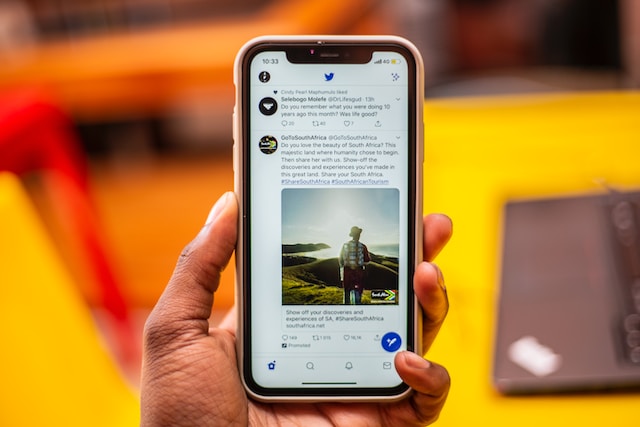
Mengapa Pencarian Lanjutan Twitter Tidak Berfungsi? Alasan Mengapa Pencarian Mungkin Tidak Merespon
Fitur pencarian dapat diakses oleh setiap pengguna tetapi terkadang tidak berfungsi. Sering kali, hal ini disebabkan oleh pengaturan pada akun pengguna. Jika masalahnya berasal dari sistem, Anda dapat dengan mudah membalikkannya. Meskipun demikian, penting untuk memahami mengapa pencarian lanjutan X atau Twitter Anda tidak berfungsi.
Berikut ini empat kemungkinan alasannya:
- Pengaturan di akun Anda mungkin mengklasifikasikan beberapa hasil pencarian sebagai "Tidak Aman". Hal ini mungkin disebabkan oleh pengaturan konten sensitif Anda. Anda harus membatalkan pengaturan konten sensitif untuk menggunakan hasil pencarian.
- Ada kemungkinan besar Anda telah memblokir akun yang akan muncul ketika Anda mencari kata kunci.
- Akun yang ingin Anda temukan mungkin sedang ditangguhkan karena suatu alasan. Hal ini akan mencegah akun tersebut muncul di hasil pencarian.
- Profil akun mungkin tidak lengkap, dan sistem akan memutuskan bahwa profil tersebut belum siap untuk menjadi hasil pencarian.
Terlepas dari kesalahan umum ini, pencarian lanjutan seharusnya bekerja dengan sempurna. Pencarian lanjutan Twitter dapat menemukan apa pun di platform. Hal ini buruk bagi merek Anda jika Anda mencoba menyembunyikan beberapa konten negatif. Oleh karena itu, yang terbaik adalah menghapus tweet-tweet ini dari timeline Anda. Untungnya, ada alat yang ampuh untuk mengakses data Anda di arsip X atau Twitter Anda. Di TweetDelete, kami telah merancang aplikasi web yang efektif untuk memfilter dan menghapus tweet massal. Aplikasi ini memuat, mengimpor, dan menghapus tweet dan arsip dengan mudah. TweetDelete tidak menyebarkan informasi promosi di timeline Anda. Jadi, mulailah memfilter dan membersihkan linimasa Twitter Anda hari ini!










